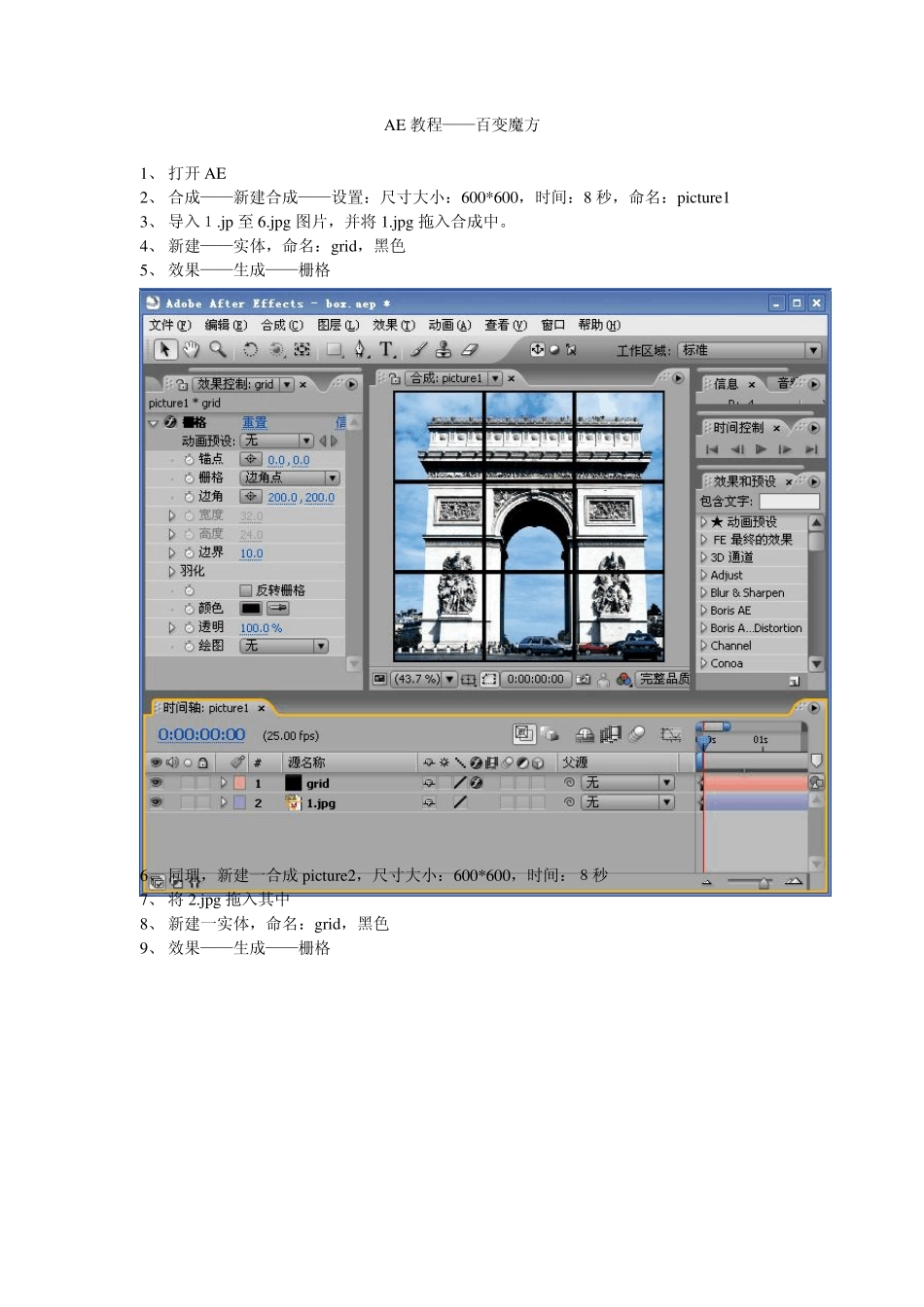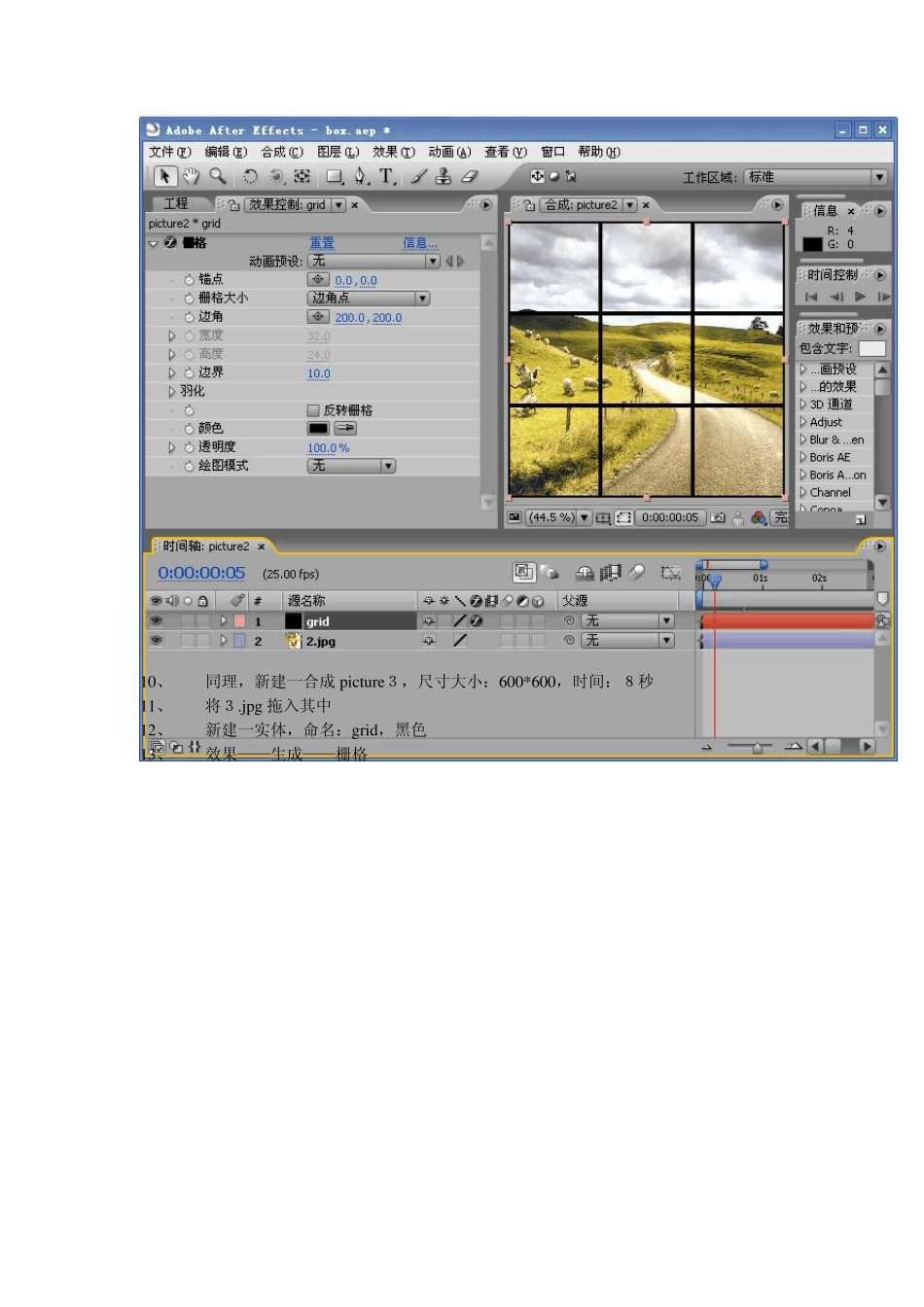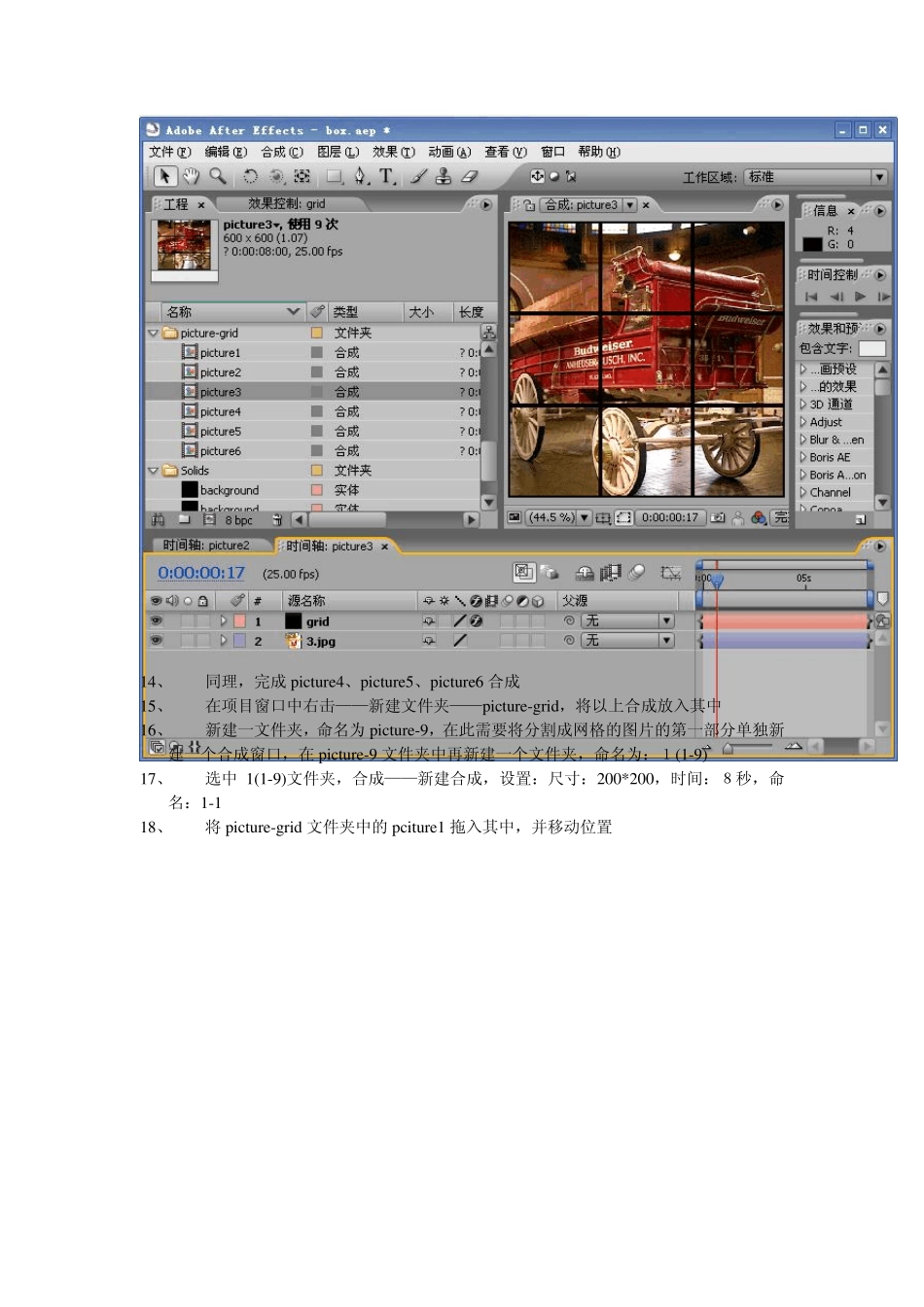AE 教程——百变魔方 1、 打开 AE 2、 合成——新建合成——设置:尺寸大小:600*600,时间:8 秒,命名:pictu re1 3、 导入1.jp 至 6.jpg 图片,并将 1.jpg 拖入合成中。 4、 新建——实体,命名:grid,黑色 5、 效果——生成——栅格 6、 同理,新建一合成 pictu re2,尺寸大小:600*600,时间:8秒 7、 将 2.jpg 拖入其中 8、 新建一实体,命名:grid,黑色 9、 效果——生成——栅格 10、 同理,新建一合成pictu re3,尺寸大小:600*600,时间:8秒 11、 将3.jpg 拖入其中 12、 新建一实体,命名:grid,黑色 13、 效果——生成——栅格 14、 同理,完成pictu re4、pictu re5、pictu re6 合成 15、 在项目窗口中右击——新建文件夹——pictu re-grid,将以上合成放入其中 16、 新建一文件夹,命名为 pictu re-9,在此需要将分割成网格的图片的第一部分单独新建一个合成窗口,在pictu re-9 文件夹中再新建一个文件夹,命名为:1(1-9) 17、 选中1(1-9)文件夹,合成——新建合成,设置:尺寸:200*200,时间:8秒,命名:1-1 18、 将 pictu re-grid 文件夹中的 pcitu re1 拖入其中,并移动位置 19、 CTRL+D 将 1-1 复制8层,改名依次为 1-2 至 1-9,并移动位置 20、 同理,完成 1(1-1)、2(1-2)、3(1-3)、4(1-4)、5(1-5)、6(1-6) 21、 由于盒子有许多的内面是黑色的,新建一文件夹inside,新建一合成black,尺寸:200*200,8秒,新建一实体,黑色 22、 在项目窗口中右击,新建文件夹,命名:27-Box,再新建3个文件夹,分别命名为:Box1-9、Box2-9、Box3-9 23、 合成——新建合成,设置:尺寸200*200,时间长度:8 秒,命名Box1-541,将素材 5-7、4-3、1-1 拖入其中,再加入 3 个black,打开三维开关,将每个素材的方向改变 24、 合成——新建合成,设置:尺寸 200*200,时间长度:8 秒,命名 Bo x 2-51,将素材 5-8、1-2 拖入其中,再加入 4 个 black,打开三维开关,将每个素材的方向改变 25、 依次完成 bo x 3-512,拖入 5-9、black、1-3、2-1、black、black; bo x 4-41,拖入 black、4-6、1-4、、black、black、black; bo x 5-1,拖入 black、black、1-5、black、black、black; bo x 6-12,拖入 black、black、1-6、2-4、black、black; bo x 7-416,拖入 black、4-9、1-7、b lack、6-1、black;...